Redazione del PiMUS
Software
Il Pi.M.U.S è il "Piano di Montaggio, Uso e Smontaggio" dei ponteggi, redatto da persona competente, ovvero da un tecnico abilitato all’esercizio professionale, su mandato dell’impresa che monterà il ponteggio.
Il Pi.M.U.S si configura come un vero e proprio manuale d’uso, in quanto riporta informazioni generiche, specifiche, schemi ed elaborati grafici riguardo le procedure di montaggio, smontaggio e trasformazione del ponteggio. Deve essere redatto in modo specifico per ogni lavoro in cui è presente un ponteggio e deve essere messo a disposizione dei lavoratori, e infine accompagna il ponteggio per tutta la sua esistenza.
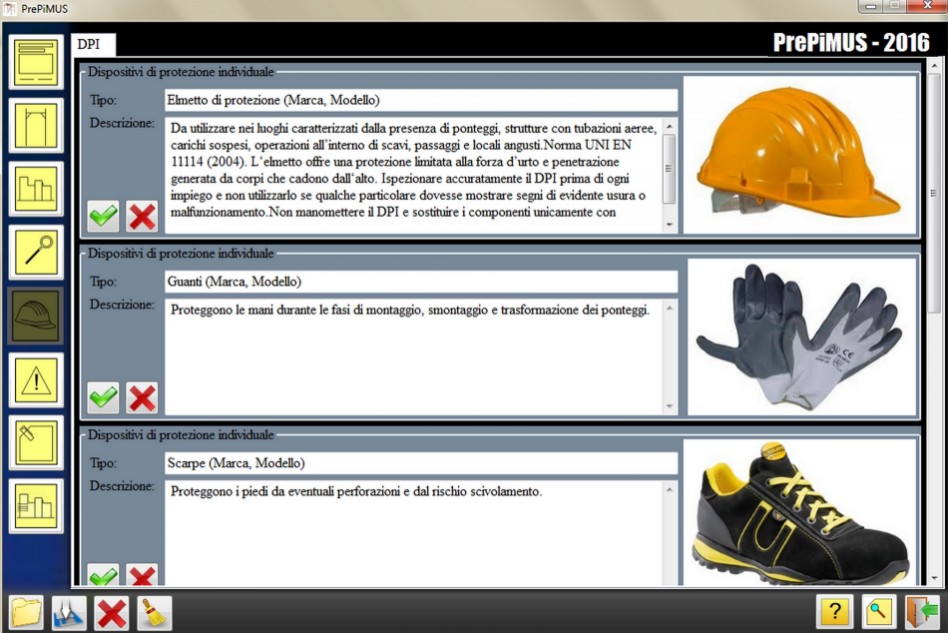
(N.B. per l'installazione e l'utilizzo del software è necessario dare i privilegi di amministratore)
INTERFACCIA GRAFICA
L'interfaccia del software si presenta semplice ed intuitiva: la parte inferiore contiene le icone relative alla gestione dei file e la parte sinistra le icone relative alla preparazione del Pi.M.U.S, suddivise in diverse sezioni per maggior semplicità.
DATI TRATTATI
Una delle novità introdotte dalla versione 2015, basta un solo click per ottenere tutti i documenti da allegare ai calcoli strutturali da presentare presso gli uffici del Genio Civile.
All'interno del programma possono essere inseriti sette tipi di dati:
- Dati generali (divisi in Dati di cantiere e Dati dell'impresa)
- Dati del ponteggio
- Dati del contesto ambientale
- Ancoraggi
- Dispositivi di protezione individuale
- Segnaletica
- Allegati
- Calcolo dell'azione del vento sul telo di copertura
La sezione "Dati dell'impresa", anch'essa contenuta nell'interfaccia principale "Dati Generali", deve essere compilata inserendo i seguenti dati:
- Nome dell’impresa che esegue il montaggio del ponteggio
- Nome e cognome del titolare dell’impresa
- Sede dell'impresa
- Squadra di addetti al montaggio
Per inserire la squadra di montaggio è necessario cliccare sull’apposita icona, si aprirà un’altra finestra in cui bisognerà inserire i dati degli addetti al montaggio uso e smontaggio del ponteggio. Questa operazione va ripetuta per tutti gli operai che formano la squadra di montaggio.
Se non abbiamo introdotto in archivio il modello di ponteggio che utilizzerà la nostra impresa, cliccando su "inserisci nuovo tipo", si aprirà la nuova finestra in cui si potranno introdurre i dati del ponteggio.
La sezione "Dati del contesto ambientale" contiene le informazioni rilevate nell'area in cui deve essere montato il ponteggio. Nel caso in cui siano state rilevate condizioni di pericolo si deve inserire, nello spazio "soluzioni adottate", il modo per evitare eventuali rischi.
La sezione "Ancoraggi" consente di selezionare i tipi di ancoraggi utilizzati nel ponteggio, tra cui è possibile scegliere:
- Ancora normale
- Ancora ad anello
- Ancora a cravatta
La sezione "Dispositivi di protezione individuale" contiene una lista di D.P.I. che il datore di lavoro mette a disposizione dei propri lavoratori.
La sezione "Segnaletica" contiene una lista con:
- Segnali di divieto
- Segnali di prescrizione
- Segnali di avvertimento
La sezione "Allegati" contiene l'elenco della documentazione da allegare al Pi.M.U.S.
Quando si clicca nella sezione "Allegati", il software esegue un controllo delle informazioni inserite, se non è stato convalidato nessun tipo di ancoraggio, di D.P.I. o di segnale, si apriranno delle finestre di dialogo che avvertiranno l'utente di queste dimenticanze. Una volta aperta la sezione Allegati, si attiverà l’icona, raffigurante una penna, per la generazione automatica del Pi.M.U.S., quindi si aprirà il software Microsoft Word con il nostro Piano di montaggio, uso e smontaggio del ponteggio.
Quando si clicca nella sezione "Allegati", il software esegue un controllo delle informazioni inserite, se non è stato convalidato nessun tipo di ancoraggio, di D.P.I. o di segnale, si apriranno delle finestre di dialogo che avvertiranno l'utente di queste dimenticanze. Una volta aperta la sezione Allegati, si attiverà l’icona, raffigurante una penna, per la generazione automatica del Pi.M.U.S., quindi si aprirà il software Microsoft Word con il nostro Piano di montaggio, uso e smontaggio del ponteggio.
Requisiti hardware e software
- Microsoft Windows XP Service Pack 2, Vista, Seven
- Processore 1.00 GHz
- 512 Mb di RAM
- Microsoft Office 2003 / 2007 /2010
- Connessione Internet